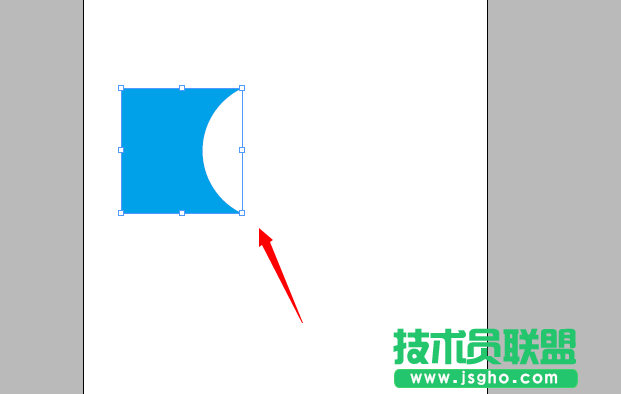1、首先,我们新建一个文档
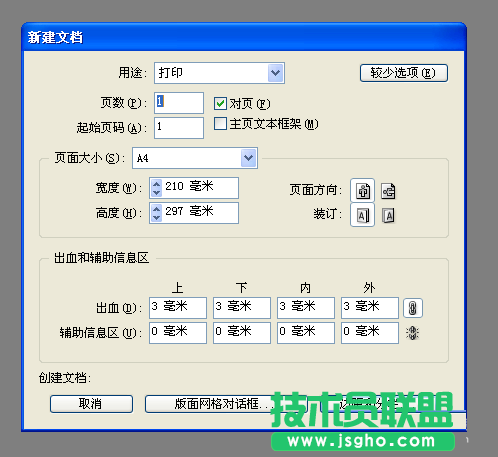
2、每别绘制两个图形,为了区分,画一个蓝色的正方形,一个红色圆形。
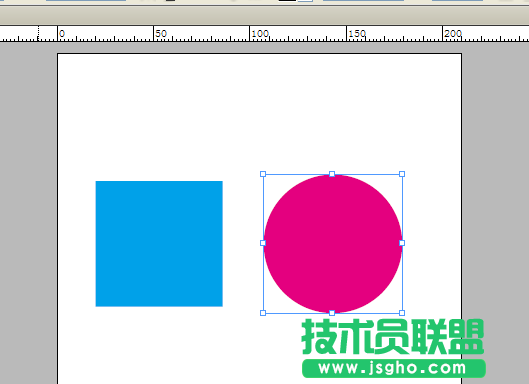
3、打开并找到路径查找器,路径查找器里面有很多功能,这里就先简单介绍一下最基本的几个

4、现在我们把两个图片重叠在一起,只有重叠在一起了,两个图形有交集了,我们才能用到路径查找器,现在把两个图形全部选中。
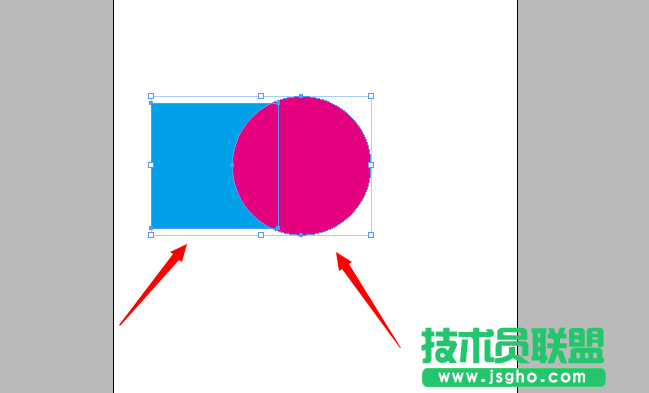
5、点击路径查找器的相加工具。
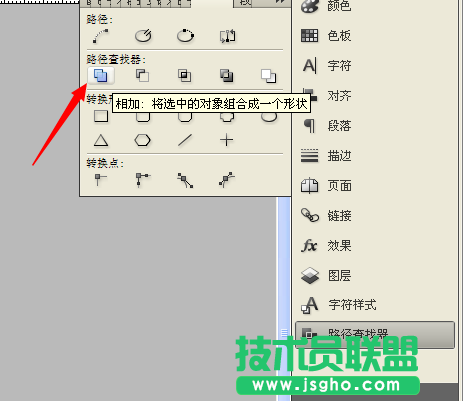
6、再看图形,两个图形变成了一个,原本叠加的地方进行了合并。
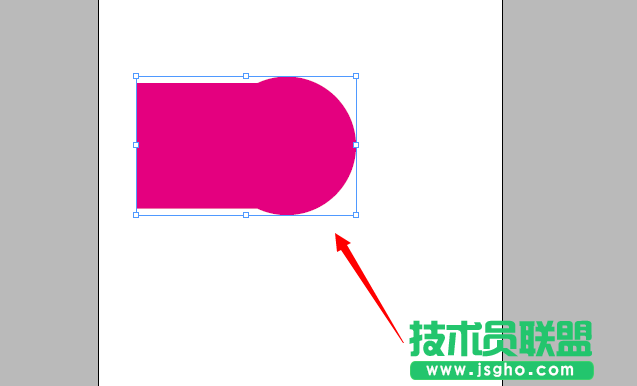
7、下面,我们再试试减去工具,从图中可以看到,因为红色是在蓝色上面的,所以蓝色叠加部分已经被红的圆给截取了。